작업 내용을 커밋 후 원본 저장소로 푸시하려 하니 아래와 같은 에러를 마주했다.
$ git push origin main
remote: Support for password authentication was removed on August 13, 2021. Please use a personal access token instead.
remote: Please see https://github.blog/2020-12-15-token-authentication-requirements-for-git-operations/ for more information.
fatal: unable to access 'https://github.com/hyeon9mak/WIL.git/': The requested URL returned error: 403
Github에서 ID/PASSWORD 기반의 Basic Authentication 을 없애고 ID/Personal Access Token 기반의 Token Authentication 으로 바꾼다 했었는데, 그게 8월 13일 기준 드디어 적용된 모양이다.
크게 복잡한게 있을까 걱정했는데, Github Docs를 살펴보니 별거 없다. 조금 귀찮을 뿐…
🔑 Github Personal Access Token 발급
Github 로그인 후 프로필 이미지 클릭, Settings 메뉴로 접근한다.

이어서 Developer settings 로 이동

Personal access tokens 메뉴의 Generate new token 버튼을 클릭해서
토큰 발급을 진행하자.

우선 Note를 통해 토큰 식별값(이름)을 설정한다. 그 후 만기일을 설정할 수 있는데,
7일, 30일, 60일, 90일, 커스텀, 만기되지 않음이 있다.

여기서 귀찮다고 만기되지 않음을 고르면 아래와 같이 귀엽게 경고를 해준다.
귀여운 경고를 무시할 수 없어 90일을 선택했다.

다음 권한 범위를 설정한다. 대부분의 경우 repo 권한으로 충분하지만, 나는
workflow 파일을 건드리는 경우도 잦아서 workflow 까지 선택했다.
나머지 기능들은 대부분 Github 웹에 직접 로그인해서 사용하므로 필요해보이지 않았다.

Personal Access Token이 발급되면 곧장 토큰 값을 복사해야한다. 이후 다른 화면으로 이동시 토큰 값을 확인할 수 없고 재발급 받아야 하므로, 바로 사용하자.

아래와 같이 Push 작업을 수행할 때 다시 ID/PASSWORD를 요구한다면 PASSWORD 대신 Personal Access Token을 입력해주면 된다.
$ git push origin main
Username for 'https://github.com': [Github 계정명 또는 이메일]
Password for 'https://example@gmail.com@github.com': [Personal Access Token]
🔑 KeyChain 설정 변경
그러나 Mac OS를 사용중이라면 push 명령을 수행해도 계속해서 같은 에러를 마주할 수도 있다.
이는 Mac에서 제공하는 Keychain Access 앱에 Github ID/PASSWORD가 등록되어 있어서 그렇다.
Github ID/PASSWORD 를 ID/Personal Access Token으로 바꿔주면 된다.
우선 /System/Applications/Utilities/Keychian Access.app을 실행시키자.

검색 기능을 이용해 Github를 검색하고, 종류가 인터넷 암호인 키를 더블클릭하자.

암호보기를 클릭해서 암호 입력칸을 활성화한 다음, 발급 받았던 Personal Access Token 값을
입력해주면 된다.


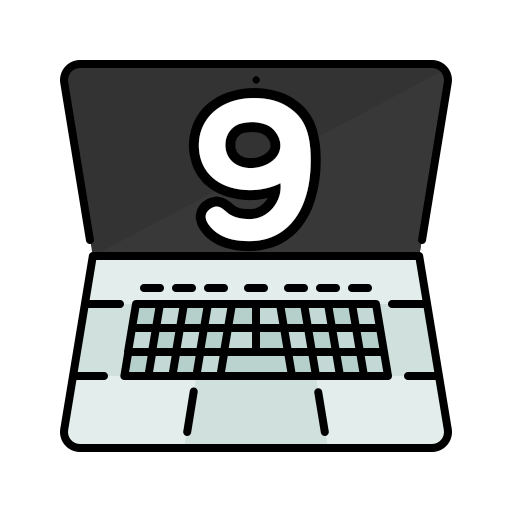
댓글남기기